一、Centos7.9安装篇:
说明:镜像使用tinylion的5.8内核和引导文件以及CentOS官方7.9的镜像文件合并制作,此系统镜像纯净且无任何使用记录,在此感谢tinylion的贡献。
1、安装准备:
N1盒子(最好是128G)
下载镜像&烧录&ssh工具:[hide]点击群内自取[/hide] 提取码:4vvi
2、安装过程:
①安装Etcher使用将镜像写入U盘。
②确定N1开启U盘启动
③将N1插上网线接入路由器(小白可以同时接上键盘和显示器),有基础的童鞋就不用了。
④U盘插入N1靠近HDMI的USB口。等N1开机后进入路由器后台查看N1的ip地址。ssh登录centos系统(注:此时的系统在U盘中)。默认用户:root 默认密码:centos
问题一:写入emmc的脚本有个坑,正常按照EMMC的写入脚本,在EMMC启动系统后,是可以正常安装宝塔,但是大部分软件编译安装不了。但是在没写入emmc前,u盘运行系统,是可以正常编译安装的。
解决方案:对比了脚本复制的文件夹,发现脚本少复制了1个文件夹:lib64,可以添加上复制lib64文件夹的命令,再运行写入EMMC脚本即可。这样文件从u盘写入emmc的文件就完整了,编译就不会出错了。
vi /root/.install_os_to_emmc/install.sh
在153行后添加下面命令
echo “Copy LIB64…”
tar -cf – lib64 | (cd $DIR_INSTALL; tar -xpf -)
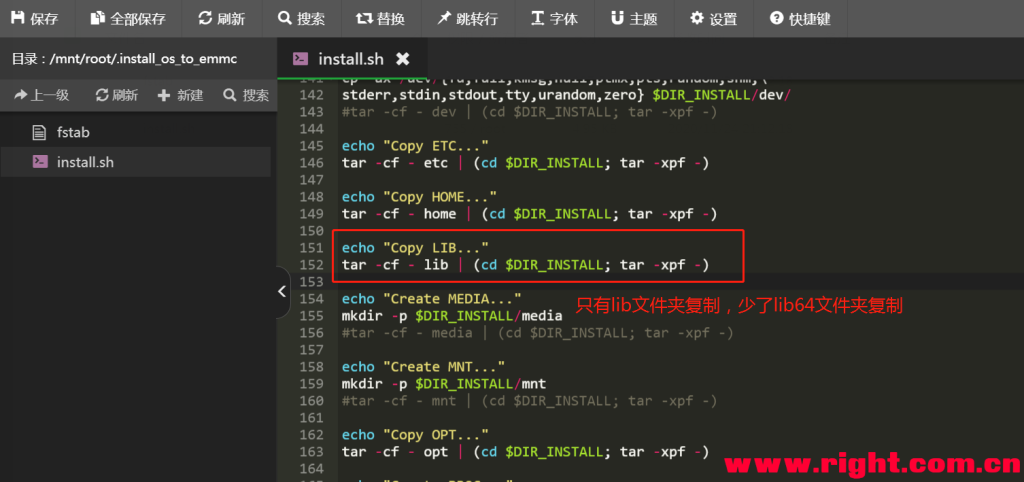
⑤写入emmc执行命令:
cd /root/.install_os_to_emmc
./install.sh
⑥拔掉U盘,断电重启,ssh进入系统,修改主机名(如果后面需安装docker则需要执行本步骤)。
hostnamectl set-hostname your-name #将“your-name”替换成你想改的主机名
⑦修改容器账户名为root的ssh登录密码(非必要步骤)
passwd #修改容器账户名为root的ssh登录密码
⑧更新软件库
yum update #更新
恭喜你,至此系统及必要组件已安装完成!
二、网络配置:
Centos连接WiFi(可选操作)
在CentOS系统中,连接WiFi可以通过nmcli(NetworkManager的命令行接口)来实现。以下是连接WiFi的步骤和示例代码:
nmcli dev wifi #查看可用的WiFi网络
连接到一个WiFi网络,需要提供网络的SSID(也就是网络名)和密码:
nmcli –ask dev wifi connect “ZYYF-ZLHG” password “zyyfzlhg888” #将”SSID”替换为你要连接的网络名,将”password”替换为该网络的密码
nmcli –ask dev wifi connect “ChinaNet-fHcY” password “ytfezjvp”
如果你需要断开WiFi连接,可以使用以下命令:
nmcli con down id “WiFi网络的SSID”
如果你想要重新连接WiFi,可以使用以下命令:
nmcli con up id “WiFi网络的SSID”
确保你的CentOS系统中已经安装了NetworkManager并且它正在运行。如果没有安装,你可以使用以下命令安装:
sudo yum install NetworkManager
sudo systemctl start NetworkManager
sudo systemctl enable NetworkManager
到此处已经连上WIFI,可以拔掉网线纵情飞翔。
③固件的系统本身没有固定内网IP,是动态获取的,作为小型服务器,需要固定内网IP的,方法有两种(推荐方法一):
方法一:进路由器将N1的IP固定住
方法二:将N1的IP固定
在 /etc/sysconfig/network-scripts/ 下新建 ifcfg-eth0
TYPE=Ethernet
BOOTPROTO=none
DEVICE=eth0
ONBOOT=yes
IPADDR=192.168.2.9 #按需填写自己的IP
PREFIX=24
GATEWAY=192.168.2.1 #网关
NM_CONTROLLED=no
DNS1=192.168.2.1 #DNS服务器
DNS2=8.8.8.8
保存后,重启系统,即可正常使用。
三、宝塔安装:
①正常Centos面板7.7.0安装命令:
yum install -y wget && wget -O install.sh http://download.bt.cn/install/install_6.0.sh && sh install.sh
②安装中有两个需要步骤需要手动确认,直接输入“y”就行,执行完成,弹出以下相关登录信息界面即为安装完成(将以下内容粘到自己备忘录,非常重要!)
四、docker安装
-
- 登录宝塔后台,点击右上角更新到最新版宝塔
②点击侧边栏的Docker,右侧会弹出相应的安装docker选项,直接安装就行。

③安装建站所需环境,根据源码类型在应用商店中选择APACHE或者LNAMP软件
④安装cockpit,实现web端ssh管理(非必要步骤)
yum -y install cockpit
systemctl start cockpit
systemctl enable cockpit.socket
在宝塔面板安全入口中添加并放行“9090”端口

浏览器中输入:系统IP:9090即可ssh访问系统

五、安装蒲公英(实现远程)
①进入蒲公英官网(官方免费开放三个用户):点击进入
②添加虚拟网络,添加软件成员,记住创建的UID和密码

③ssh登录系统
④命令行镜像拉取:
docker pull bestoray/pgyvpn
③启动容器:
docker run -d –device=/dev/net/tun –net=host –cap-add=NET_ADMIN –env PGY_USERNAME=”UID” –env PGY_PASSWORD=”密码” bestoray/pgyvpn #将”UID”替换为你UID,将密码”替换为该UID的密码
重启docker在蒲公英官网即可看到N1在线了。
④根据你需要远程的不同平台下载对应的蒲公英客户端

⑤登录相应的客户端即可加入远程组网

⑥通过虚拟IP即可ssh访问系统

六、安装花生壳(实现内网穿透建站)
①登录花生壳官网:点击进入
②下载对应平台的管理端,登录领取官方送的域名
③配置花生壳:


②下载附件:[hide]点击群内自取[/hide]
③解压后用ssh将phddns目录上传到N1的/usr/local目录,并赋予可执行权限
chmod -R 755 /usr/local/phddns
首次前台运行执行
/usr/local/phddns/run
成功执行后会在phddns目录下生成.json文件,同时屏幕会跳出二维码,使用手机”花生壳管理”登录自己的花生壳帐号并APP扫二维码,到此自己花生壳账户已与N1成功绑定,Ctrl+C退出。
④后台运行方式+systemctl大法开机自启动,创建phtunnel.service服务文件并写入以下内容
vim usr/lib/systemd/system/phtunnel.service
[Unit]
Description=phtunnel
After=network.target
[Service]
ExecStart=/usr/local/phddns/phtunnel -r -l /var/log/phtunnel.log -c /usr/local/phddns/phtunnel.json -i 11960 -k 487f19499b1a797f
[Install]
WantedBy=multi-user.target
重载服务:
systemctl daemon-reload
启动phtunnel:
systemctl start phtunnel.service
设置开机启动:
systemctl enable phtunnel.service
查看运行状态:
systemctl status phtunnel.service
⑤回到花生壳管理端,配置成功后看到的应该如下图右侧信息栏的显示成功信息

⑥建站的时候将映射的域名添加到自己的网站,即可实现穿透生产访问
码字不易,兄弟们多多支持,有问题群里讨论!!!







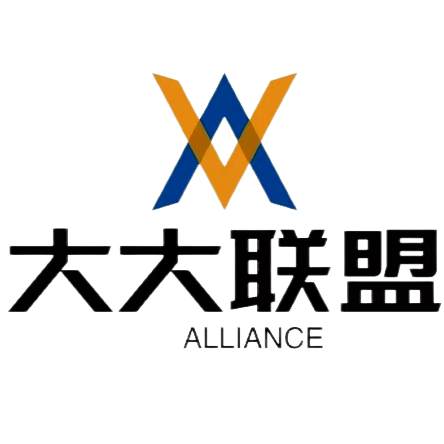
没有回复内容